| - | Filtern im Listenbrowser |
| - | Freie Suche über die Datensätze |
| - | Pinfunktion |
| - | Suchen von Adressen über Telefonnummer |
| - | Suchen von Adressen über Email-Adresse |
| - | Auftragsdokumente suchen |
| - | Event-Suche |
| - | Wer hat Geburtstag? |
| - | Suche nach dem aktuellen Anwender |
| - | Verlinkte Dokumente + Aufgaben |
Filtern im Listenbrowser
Auf einfache Weise können Sie in jeder Spalte schnell und einfach auf bestimmte Inhalte einschränken. Geben Sie einfach den Begriff im Feld 1.) ein.
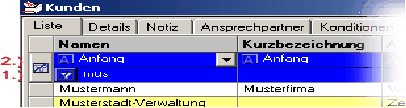
Im Feld 2.) darüber wird angezeigt, wie die Filtereingabe behandelt wird:
Anfang |
Die Eingabe muss vom ersten Zeichen an übereinstimmen. |
enthält |
Die Eingabe muss an irgendeiner Stelle im Text vorkommen. |
Vergleiche =, >, <, etc. |
Sehr hilfreich für Zahlen/Datum. Beispiel: Sie können mit ≥ 20.06.2005 alle Datumseinträge ab diesem Datum filtern. |
Freie Suche über die Datensätze <STRG + F>
Öffnen Sie den Datenstamm, in dem Sie suchen möchten (Artikel, Kunden, Aufträge, …).
Drücken Sie anschließend <STRG+F> oder die Schaltfläche
![]() oder wählen Sie im Menü Bearbeiten die Option Suchen.
oder wählen Sie im Menü Bearbeiten die Option Suchen.
Die folgende Suchmaske bietet Ihnen zur Suche entsprechende Suchfelder.
Über den Knopf Selektion starten Sie das Filtern (Suchen).
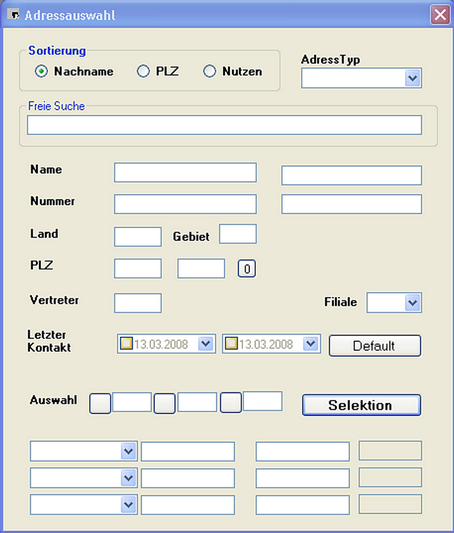
Feld |
Funktion |
Freie Suche |
Volltextsuche (Suche in allen Feldern) |
Name |
Einschränkung über Name „von bis" Beispiel: Feld 1= aa Feld 2= ax gesucht wird in allen Datensätzen, in denen ein Name beginnend mit aa, ab, …, ax eingegeben ist. |
Land |
Einschränkung über Land |
PLZ |
Einschränkung über PLZ „von bis" Beispiel Feld 1 = 72 Feld 2= 72, sucht in allen Datensätzen mit PLZ-Bereich 72xxx |
Vertreter |
Einschränkung über Vertreter |
Kontakt |
Einschränkung über Kontakt, Datum „von bis" auswählen |
Datum |
Einschränkung über Datum, Datum „von bis" auswählen |
Auswahl |
Einschränkung über das Feld Auswahl, Schaltfläche nicht aktiviert sucht in allen Datensätzen, die diese Auswahl beinhalten. Schaltfläche aktiviert (!) sucht in allen Datensätzen, die diese Auswahl nicht beinhalten. Die 3 Auswahlfelder werden ODER-Verknüpft |
Selektion |
Suche starten |
Im Browser sehen Sie in der Kopfleiste an der Klammer „{}", dass die Datensätze „gefiltert", d.h. nach Ihrer Auswahl gefiltert sind.
Der Filter bleibt erhalten, bis Sie das Fenster schließen, oder durch erneutes Drücken von STRG+F.
Dann wird der Filter aufgehoben und es werden wieder alle Datensätze angezeigt.
Pinfunktion
Sie möchten einen Datensatz zu einem späteren Zeitpunkt bearbeiten. Damit Sie ihn nicht suchen müssen, wählen Sie den gewünschten Eintrag in der Liste aus und klicken Sie anschließend auf den „Pin" links neben dem Eintrag.
Der Artikel wird an oberster Stelle ihrer Anzeige „festgepinnt", so finden Sie ihn schnell wieder, z.B. zur Erinnerung oder für Artikel/Aufträge/Adressen, die Sie häufig benötigen.
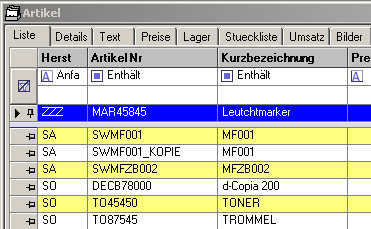
Durch erneutes Klicken auf den „Pin" wird der Datensatz wieder alphabetisch in die Liste eingeordnet.
Aktivierung der Pinfunktion
Um im Browser mit der Pinfunktion arbeiten zu können, muss sie einmal (je Anwender) aktiviert werden. Wählen Sie dazu im Menü Optionen-Programmeinstellungen.
Wechseln Sie auf den Reiter Toolbar/Menu.
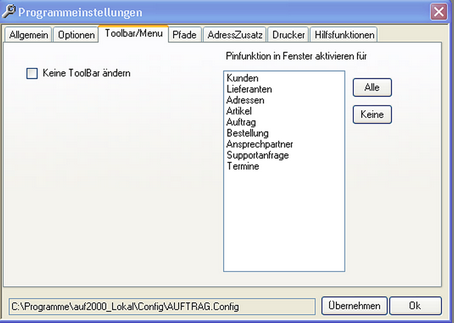
Wählen Sie die gewünschten Datenbereiche durch markieren.
Über die Schaltfläche ALLE können sie alle Datenstämme auswählen.
Wenn Sie die STRG-Taste beim Klicken gedrückt halten, können Sie mehrere Datenstämme gleichzeitig auswählen.
„Keine ToolBar ändern" aktivieren, bedeutet, dass an diesem PC die Menüs nicht vom Anwender verändert/verschoben werden dürfen.
Suchen von Adressen über Telefonnummern
Über das Menü Datei-Weitere-Telefonnummern oder <STRG+T> öffnen Sie folgende Maske:
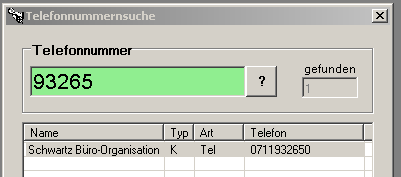
Geben Sie mindestens 5 Ziffern der Telefonnummer ein und klicken Sie auf „?".
Suchergebnis sind alle Lieferanten/Kunden/Ansprechpartner deren Telefonnummer/Teile der Telefonnummer mit diesen Ziffern übereinstimmen.
Über einen Doppelklick auf eine der gefundenen Einträge kommen Sie sofort zum Datensatz.
Wird nur ein Eintrag gefunden, öffnet sich die Adresse automatisch.
Suchen von Adressen zu Email-Adressen
Emailadressen lassen nicht immer automatisch auf den Besitzer rückschließen. Durch diese Suche finden Sie den Adressinhaber.

Geben Sie mindestens 4 Stellen der Email-Adresse ein und klicken Sie auf „?".
Suchergebnis sind alle Lieferanten/Kunden/Ansprechpartner deren Email-/Teile der Email-Adresse mit diesen Stellen übereinstimmen.
Auftragsdokumente suchen F3 (PDF im Archiv)
Hilft Auftragsdokumente (pdf) direkt nach Auftragsnr, Rechnungsnr oder an einem bestimmten Tag zu finden.
Wann wurde was gemacht - Events
Das Programm protokolliert wichtige Ereignisse. Über Optionen/Events können Sie die Eventlogs einsehen (Adminrechte notwendig).
Es gibt verschiedene Typen der Einträge (Info, Warnung, Error). Über die rechte Maustaste können Sie wählen, welche und wie viele Einträge Sie einsehen wollen.
Wer hat Geburtstag --> Option / Geburtstage
Zeigt an wer diese Woche Geburtstag hat.
Wer ist als User angemeldet --> aktueller Anwender (Optionen)
Über das Menü Optionen-aktueller Anwender können Sie ermitteln, welcher Anwender angemeldet ist.
Verlinkte Dokumente + Aufgaben
Hier suchen Sie nicht! Sondern sollen die Links helfen, unnötiges Suchen zu vermeiden. Ordnen Sie mit den Links Ihre Ablage. Machen Sie für alle wichtigen Dokumente wie Verträge, Kalkulation, Korrespondenz, usw. einen Linkeintrag. Und Sie finden das Dokument auch ohne zu wissen wo Sie es vor langer Zeit abgelegt haben.
Und für die wichtigen Termine mit einem Kunden (z.B. Vertragsablauf) oder Lieferant (z.B. Bonusüberwachung) usw. nutzen Sie die Wiedervorlage bei Terminen.